我们在网上看到用Photoshop制作漂亮的文字,都是是采用描边的操作,那在Photoshop怎么描边呢,大家看我操作吧!
步骤:
1、打开我们PS软件,新建一个空白的画布
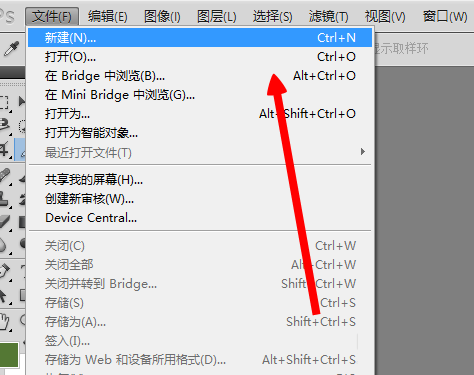
然后我们再左边找到文字工具

然后我们输入百度经验的字样,做一些测试后
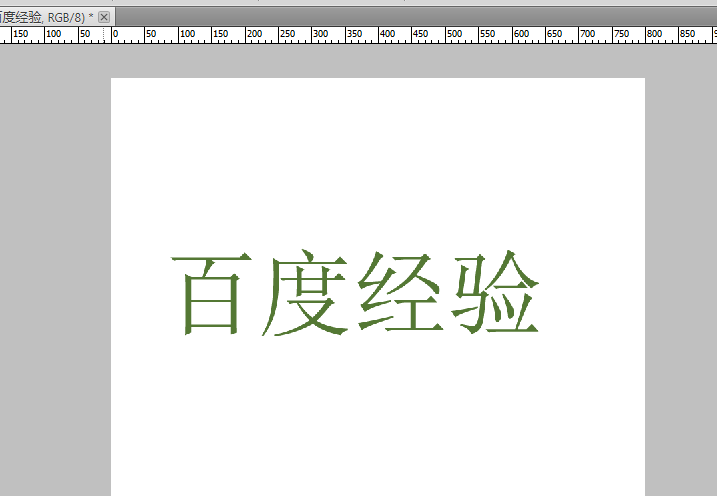
我来到我们的图层,右击栅格化图层
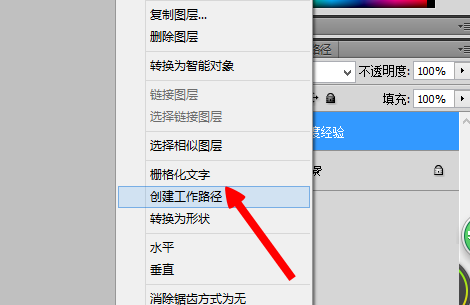
然后我们点击编辑---然后点击描边
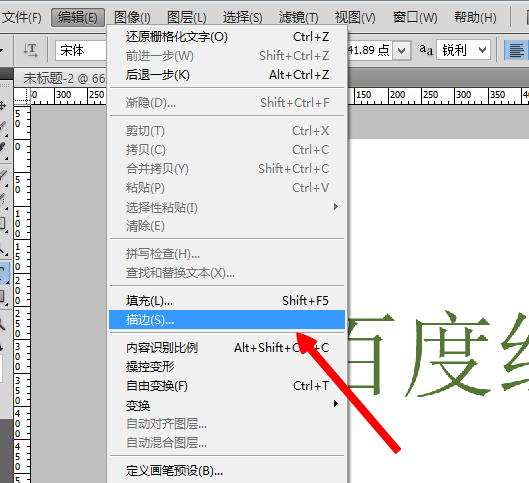
我给他描一个红色吧,点击确定就行了
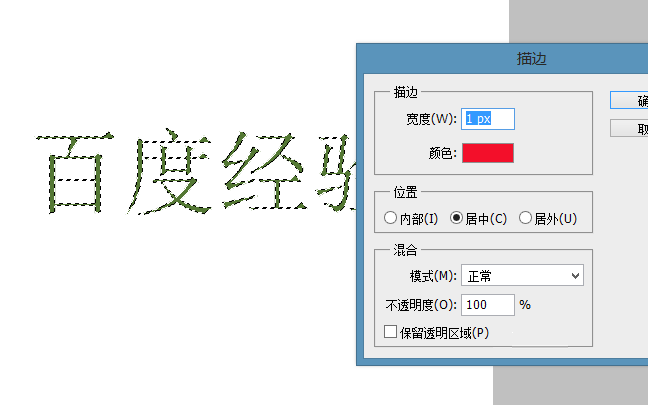
最后描成功了

以上就是Photoshop利用描边工具给文字进行描边方法,操作很简单的,大家学会了吗?希望这篇文章能对大家有所帮助!